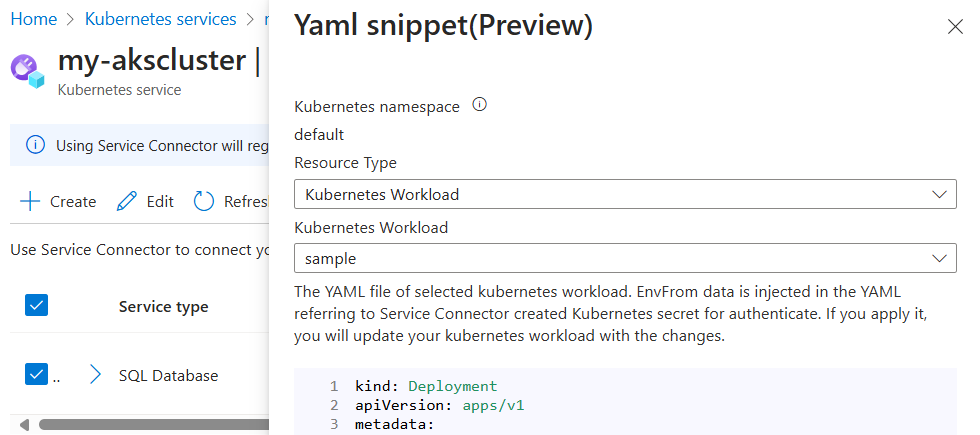Démarrage rapide : créer une connexion de service dans un cluster AKS à partir du portail Microsoft Azure
Dans ce guide de démarrage rapide, vous allez créer une connexion de service dans un cluster Azure Kubernetes Service (AKS) pour connecter votre ressource AKS à d’autres services Azure.
Prérequis
- Compte Azure avec un abonnement actif. Créez un compte gratuitement.
- Un cluster AKS dans une région prise en charge par le connecteur de services. Si vous n’en avez pas, créez un cluster AKS.
Connexion à Azure
Connectez-vous au portail Azure sur https://portal.azure.com/ avec votre compte Azure.
Créer une connexion de service dans un cluster AKS
Pour créer une connexion de service dans un cluster AKS, sélectionnez la barre de recherche Rechercher dans les ressources, services et documents (G+/) en haut du portail Microsoft Azure, tapez AKS et sélectionnez Services Kubernetes.
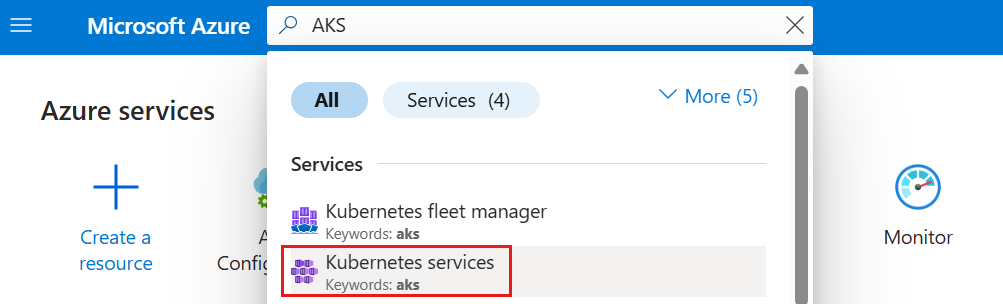
Sélectionnez le cluster AKS que vous souhaitez connecter à une ressource cible.
Sélectionnez Connecteur de services dans la table des matières à gauche. Sélectionnez ensuite Créer.

Sélectionnez ou saisissez les paramètres suivants.
Paramètre Exemple Description Espace de noms Kubernetes default L’espace de noms où vous avez besoin de la connexion dans le cluster. Type de service Stockage – Blob Type de service cible. Si vous n’avez pas de Stockage Blob Microsoft, vous pouvez en créer un ou utiliser un autre type de service. Nom de connexion my_connection Le nom qui permet d’identifier la connexion entre votre cluster AKS et le service cible. Utilisez le nom de la connexion fourni par le connecteur de services ou choisissez votre propre nom de connexion. Abonnement Mon abonnement Abonnement de votre service cible (service auquel vous souhaitez vous connecter). L’abonnement par défaut est l’abonnement pour ce cluster AKS. Compte de stockage my_storage_account Compte de stockage cible auquel vous souhaitez vous connecter. Les instances de service cibles que vous pouvez choisir varient selon le type de service sélectionné. Type de client python Le langage de code ou l’infrastructure que vous utilisez pour vous connecter au service cible. Sélectionnez Suivant : authentification pour choisir une méthode d’authentification.
Sélectionnez Identité de charge de travail pour vous authentifier via l’identité de charge de travail Microsoft Entra sur une ou plusieurs instances d’un service Azure. Sélectionnez ensuite une identité managée affectée par l’utilisateur pour activer l’identité de charge de travail.
Sélectionnez Suivant : mise en réseau pour configurer l’accès réseau à votre service cible, puis sélectionnez Configurer les règles de pare-feu pour activer l’accès à votre service cible.
Remarque
Le connecteur de service pour AKS prend uniquement en charge l’option de pare-feu. Les liaisons privées et le point de terminaison de service ne sont pas pris en charge.
Sélectionnez Suivant : Vérifier + créer pour passer en revue les informations fournies. Sélectionnez ensuite Créer pour créer la connexion au service. Cette opération peut prendre une minute.
Afficher les connexions de service dans le cluster AKS
Service Connector affiche les connexions existantes dans ce cluster.
Sélectionnez Affichage réseau pour afficher toutes les connexions de service dans une vue de topologie du réseau.

Mettre à jour votre conteneur
Maintenant que vous avez créé une connexion entre votre cluster AKS et le service cible, vous devez récupérer les secrets de connexion et les déployer dans votre conteneur.
Dans le Portail Microsoft Azure, accédez à votre ressource de cluster AKS et sélectionnez Connecteur de service.
Sélectionnez la nouvelle connexion, puis Extrait de code YAML. Cette action ouvre un panneau affichant un exemple de fichier YAML généré par le connecteur de services.
Pour définir les secrets de connexion en tant que variables d’environnement dans votre conteneur, vous avez deux options :
Créez directement un déploiement à l’aide de l’extrait de code YAML fourni. L’extrait de code inclut des sections en surbrillance montrant l’objet secret qui sera injecté en tant que variables d’environnement. Sélectionnez Appliquer pour poursuivre avec cette méthode.
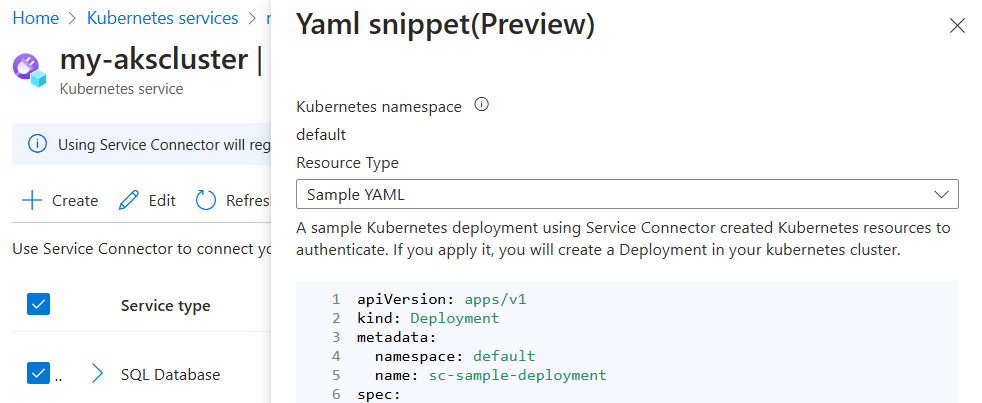
En guise d’alternative, sous Type de ressource, sélectionnez Charge de travail Kubernetes, puis sélectionnez une charge de travail Kubernetes existante. Cette action définit l’objet secret de votre nouvelle connexion en tant que variables d’environnement pour la charge de travail sélectionnée. Après avoir sélectionné la charge de travail, sélectionnez Appliquer.